Ps:这些快捷手势都要自己去【手机设置】中开启哦!

1、息屏快拍
在手机熄屏状态下,连按两下音量下键,直达拍照界面,帮助大家抓住的美好瞬间!
【相册】-【设置】-【熄屏快拍】-勾选选项。
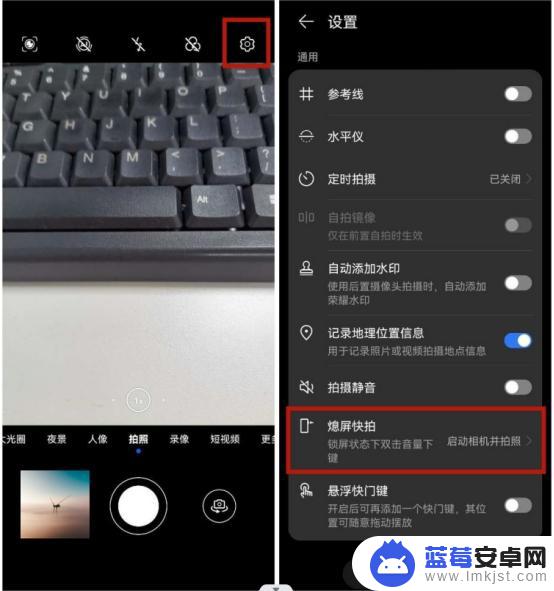
2、单手模式
大家用一只手玩手机的时候,是不是有些地方会够不着?按住屏幕下端,从左往右划一下,这样屏幕就往右缩小啦。想退出该模式的话,点击小屏以外区域即可!
【设置】-【辅助功能】-【单手模式】-勾选选项。
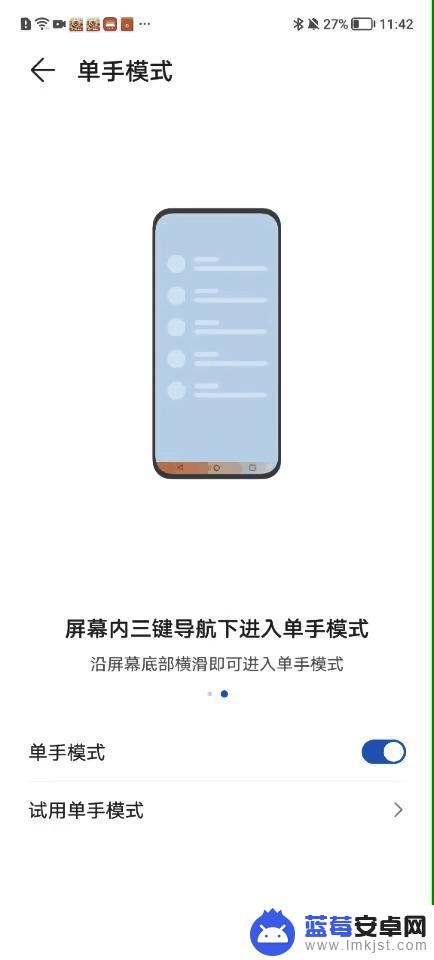
3、快速截屏
这是我们日常经常用到的一项操作,支持截取全屏、局部截屏、滚动截屏哦。用手指的指关节双击屏幕,或者用三根手指的指尖在屏幕上从上往下滑一下,具体看图!
【设置】-【辅助功能】-【快捷启动及手势】-【截屏】-勾选【指关节截屏】和【三指下滑截屏】。
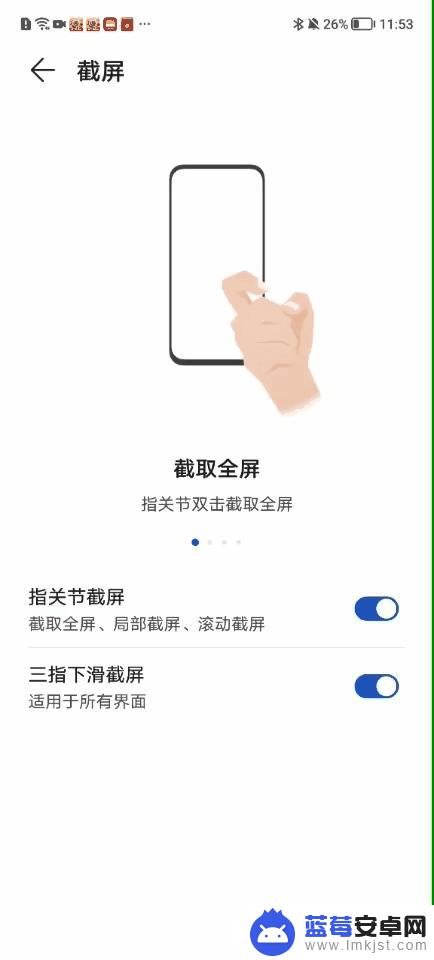
这时就有花粉发问:“想批量转换截图中的文字,怎么办在线等!”
不慌!我给大家准备了一个好用的APP,下面一起来看看~

打开安装好的“万能文字识别”,在【首页】点击【图片转文字】,这里可以上传多张图片同时进行转换哦!多种语言都能识别,巨巨巨方便!
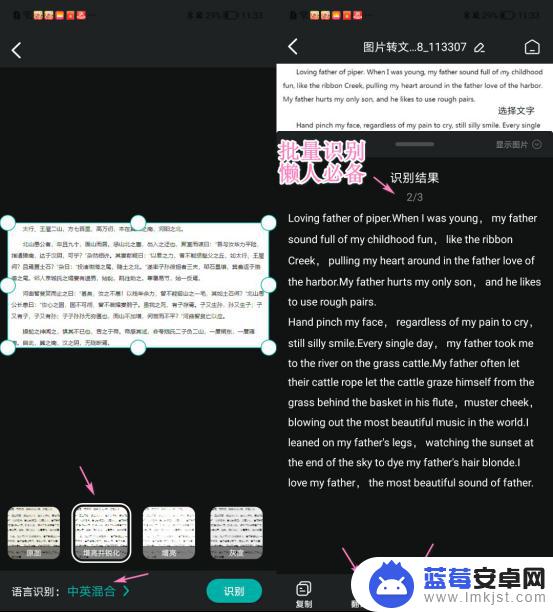
从上面可以看出,它的转换快且准确,无论是文言文还是英文,都能完美识别且不破坏原文字的排版!该APP还有非常多实用工具,像图片转表格、拍照翻译、扫描、PDF转换处理等。是办公和学习的好帮手!

4、智能唤醒
不方便使用手机的时候,我们可以呼唤AI智能助手进行一些操作。长按电源键1秒唤醒智慧语音,松手说话即可!
【设置】-【辅助功能】-【快捷启动及手势】-【智慧语音】-勾选选项。

5、屏幕录制
用两根手指的指关节轻轻敲击屏幕,可以看到左上角就出现了【录制】图标。若【麦克风】图标显示为蓝色,就说明可以录制手机外的声音。

如果只想录手机中的声音,轻击【麦克风】图标,变成白色即可。

6、一键静音
在外面开车的时候,或者不方便接电话时。我们只需拿起手机倒扣在平面上,就可以触发静音模式!
【设置】-【辅助功能】-【快捷启动及手势】-【静音/减弱音量】-勾选【翻转手机静音】。
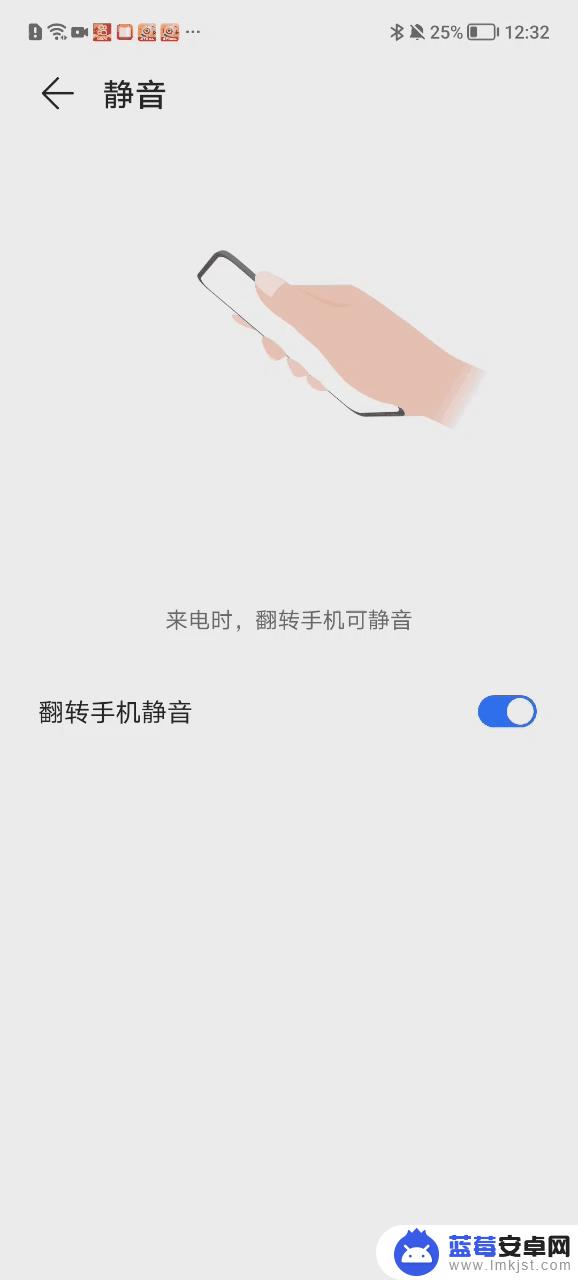
大家可以收藏本篇文章,方便后续查看操作步骤!
我们下期再见啦!
以上就是小编带来的手机屏幕如何设置静音的全部内容,希望能够帮助到大家,更多抖音操作运营内容,请关注蓝莓安卓网。












